Gestor de Contenidos Educativos para Cursos en Línea
28 minuts de lectura
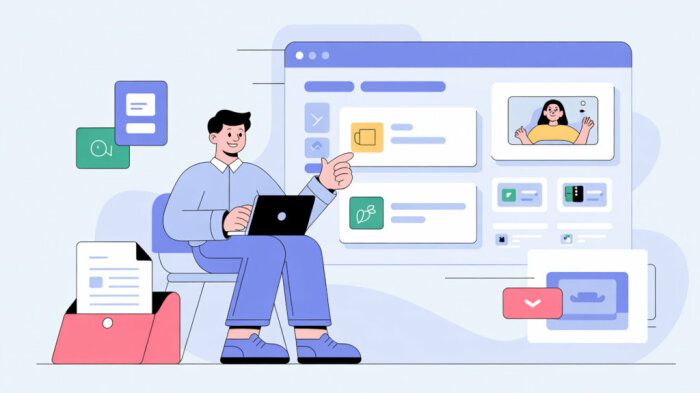
📌 Resumen
¿Qué hace? Este gestor te permite organizar, controlar y distribuir contenidos educativos (PDFs, videos, lecciones HTML) a los inscritos de tus cursos de forma ordenada y según su estado de pago o inscripción.
¿Para quién es útil? Para administradores de academias, asociaciones e instituciones educativas que desean ofrecer cursos en línea con contenidos multimedia sin complicaciones.
- Tiempo estimado: 15-20 minutos para crear tu primer curso con contenidos
- Nivel: Básico (editor visual) / Intermedio (si usas HTML personalizado)
✅ Prerrequisitos:
- Tener creado un evento/curso en INSCRIPCION.ONLINE
- Acceso como administrador a tu cuenta, y tener algo de saldo
- (Opcional) Conocimientos básicos de HTML si deseas personalizar lecciones en línea
- (Opcional) Cuenta en plataforma de vídeos (YouTube, Vimeo, etc.) si incluirás lecciones con videos
⭐ Qué aprenderemos a construir
Así se verá el gestor de contenidos al editar tu curso:

Así verá el alumno estos mismos contenidos:
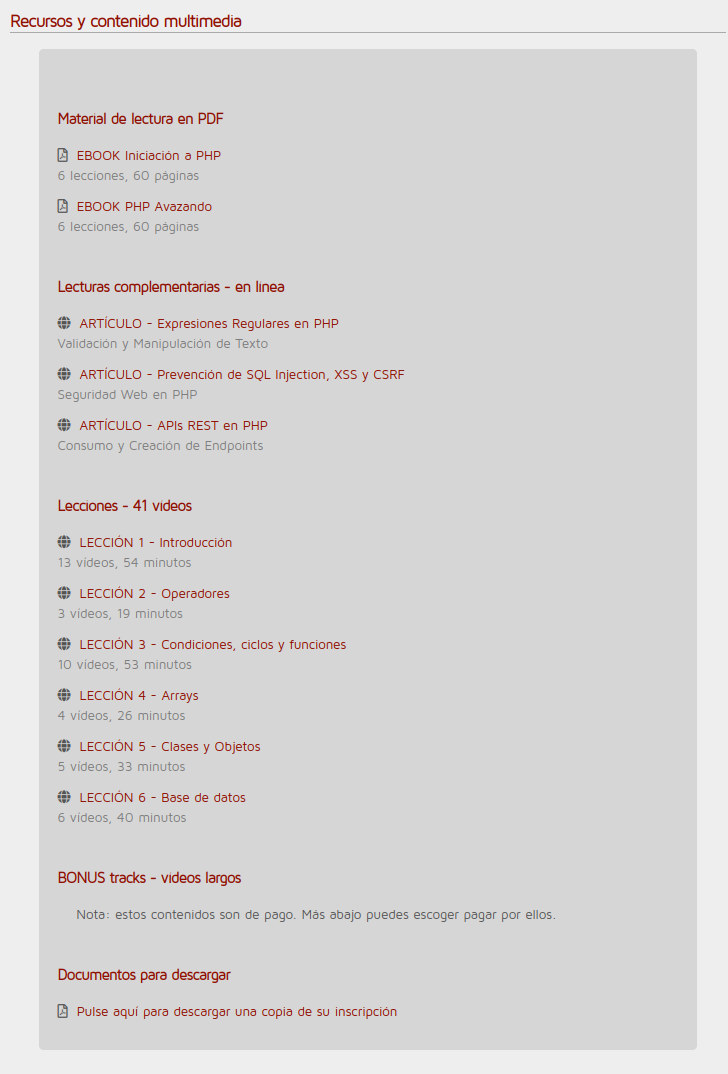
🚀 Guía de Inicio Rápido
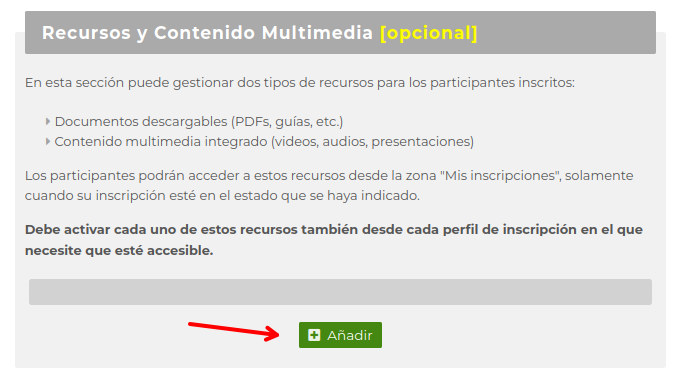
✅ Crea los RECURSOS MULTIMEDIA:
- Accede a tu evento/curso en INSCRIPCION.ONLINE desde el panel de administración
- Desplázate hasta la sección "Recursos y Contenido Multimedia [Opcional]"
- Haz clic en el botón verde "Añadir"
- Completa el formulario:
- Título
- Descripción
- Tipo de recurso
- Define el Estado de inscripción requerido (Validada, Aceptada, Pagada)
- Opcionalmente indica si es necesario que el alumno haya pagado por un EXTRA OPCIONAL concreto
- Si es un contenido desargable sube el archivo en cuestión - Haz clic en "Guardar cambios"
✅ Si es CONTENIDO HTML:
- Si el tipo de contenido que has escogido era "Contenido HTML" entonces serás redirigido a una segunda página con un editor HTML WYSIWYG para elaborar el contenido HTML multimedia de esa lección a tu gusto.
✅ Activa este recurso en los PERFILES de inscripción:
- En cualquier caso, una vez agregado todos los RECURSOS de contenido que necesites ofrecer, debes acceder a editar cada uno de los PERFILES de inscripción de ese curso (abajo de todo de la ficha del evento)
- En la ficha de cada perfil busca de nuevo la sección "Recursos y Contenido Multimedia [opcional]"
- Ahí debes ACTIVAR los recursos que han de ser accesibles para los alumnos inscritos a ese PERFIL concreto
✅ Resultado esperado: Tu contenido aparecerá inmediatamente en la lista del gestor. Los inscritos verán el contenido ordenado según tu estructura, con acceso controlado por su estado de pago, por perfil de inscripción, y según los extras por los que hayan pagado (opcional).
📖 Guía Detallada PASO A PASO
Paso 1: Navega a la Sección de Recursos y contenido multimedia de tu Curso
🎯 ¿Por qué este paso?
Acceder a la sección correcta es el punto de partida. Aquí es donde controlas todo lo que ven tus estudiantes: desde PDFs descargables hasta lecciones en video incrustadas, o extensos artículos de contenido.
💡 Recuerda !
Luego debes ACTIVAR cada uno de estos recursos para los PERFILES de inscripción que corresponda. Es decir, es posible que algunos contenidos sean solamente para cierto tipo/perfil de alumno/inscrito.
📍 ¿Cómo hacerlo?
- Inicia sesión en tu cuenta de INSCRIPCION.ONLINE
- Ve al listado de tus eventos/cursos
- Selecciona el evento donde deseas agregar contenidos
- Busca la sección titulada "Recursos y Contenido Multimedia [opcional]"
- Verás un área con el botón verde "+ Añadir"
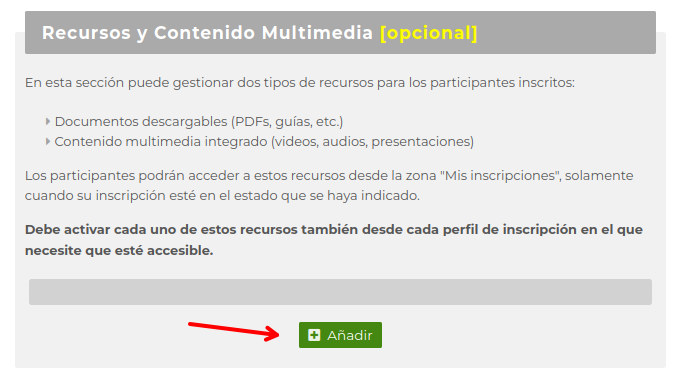
💡 Consejo !
Puedes controlar qué recursos puede ver cada "tipo de alumno" principalmente de dos modos:
- Usando los PERFILES DE INSCRIPCIÓN. Ejemplo:
PERFIL A) Lecciones de INICIACIÓN (-> GRATUITO)
PERFIL B) TODAS las lecciones (-> 20€)
De modo que:
1. en la ficha del curso vas a agregar TODOS las lecciones
2. en el PERFIL GRATUITO vas a activar solamente las primeras lecciones
3. en el PERFIL DE PAGO vas a activar TODAS las lecciones
- Usando los EXTRAS OPCIONALES. Ejemplo: defines estos extras
EXTRA A) Lecciones AVANZADAS (-> 20€)
EXTRA B) Ebook descargable con un resumen de contenidos (-> GRATUITO)
EXTRA C) Ebook descargable con RESUMEN + EJEMPLOS (-> 5€)
De modo que:
1. en la ficha del curso agregarás todas las lecciones (iniciación + avanzadas) y además de los ebooks
2. cuando agregues las lecciones avanzadas, indicarás que se requiere que el alumno haya pagado por el EXTRA A) de 20€
3. cuando agregues el ebook de pago, indicarás que se requiere que el alumno haya pagado por el EXTRA C)
Son dos maneras útiles y complementarias de segmentar el acceso de los alumnos a los contenidos de pago. Tal vez en tu caso incluso puedes combinar ingeniosamente ambas herramientas de segmentación.
📍 Un uso habitual de los PERFILES de inscripción es más bien para fijar precios diferentes a diferentes colectivos: por ejemplo SOCIOS vs NO-SOCIOS. Aunque la plataforma te ofrece otros mecanismos alternativos de manejar descuentos, como los cupones de descuento, o directamente el cambio de precio para un alumno concreto al que quieras "becar", por ejemplo. En otras guías encontrarás más información de estas otras herramientas.
💡 Incluso puedes PROTEGER la inscripción a un PERFIL de inscripción más "ventajoso" (más económico, por ejemplo) definiendo una PALABRA CLAVE para ese perfil que harás llegar a las personas que quieras que se puedan beneficiar de sus condiciones favorables.
🛠️ Guía: Cómo restringir el acceso a inscribirse usando una clave secreta
Paso 2: Agregar EXTRAS OPCIONALES DE PAGO
🎯 ¿Por qué este paso?
Como se ha dicho en el recuadro anterior, a menudo es útil crear en tu curso unos EXTRAS OPCIONALES, que pueden ser gratuitos pero normalmente les pondrás un precio. Ofrecer estos extras te va a permitir restringir el acceso a ciertos contenidos solo para inscritos que hayan pagado por esos EXTRAS OPCIONALES, como veremos más adelante en esta guía.
📍 ¿Cómo hacerlo?
- En la ficha del curso busca la sección "Actividades / extras [opcional]"
- Rellena el Título para el primer extra
- debes indicar un número máximo de "plazas", así que pon un número grande si se trata de un descargable digital
- indica un "Coste extra" que incrementará el precio de la inscripción de los alumnos que escojan este EXTRA (puedes poner un 0)
Parea nuestra guía, crearemos solamente dos extras.
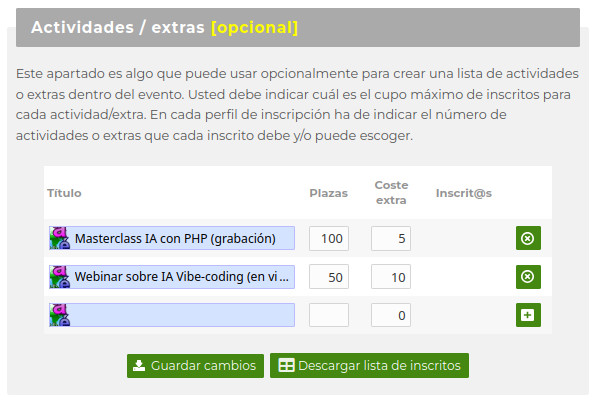
Paso 3: Inicia la Creación de un Nuevo Contenido
🎯 ¿Por qué este paso?
Al hacer clic en "Añadir", se abre el formulario donde definirás qué tipo de contenido quieres agregar y para quién será accesible. Este es el momento clave para tomar decisiones sobre cómo presentar tu material.
📍 ¿Cómo hacerlo?
- Haz clic en el botón "+ Añadir" (botón verde)
- Se expandirá un formulario con varios campos:
- Título (obligatorio): Nombre descriptivo del recurso
- Descripción (opcional): Explicación breve de qué contiene
- Estado de la inscripción (obligatorio): Cuándo estará disponible
- Tipo de recurso (obligatorio): Qué tipo de contenido agregarás
- Archivo: Indica qué documento de tu computadora subir
💡 Consejo: Rellena el Título con algo claro y específico. Por ejemplo: "EBOOK: Introducción a PHP" en lugar de solo "Material". Tus estudiantes lo verán en su lista de recursos.
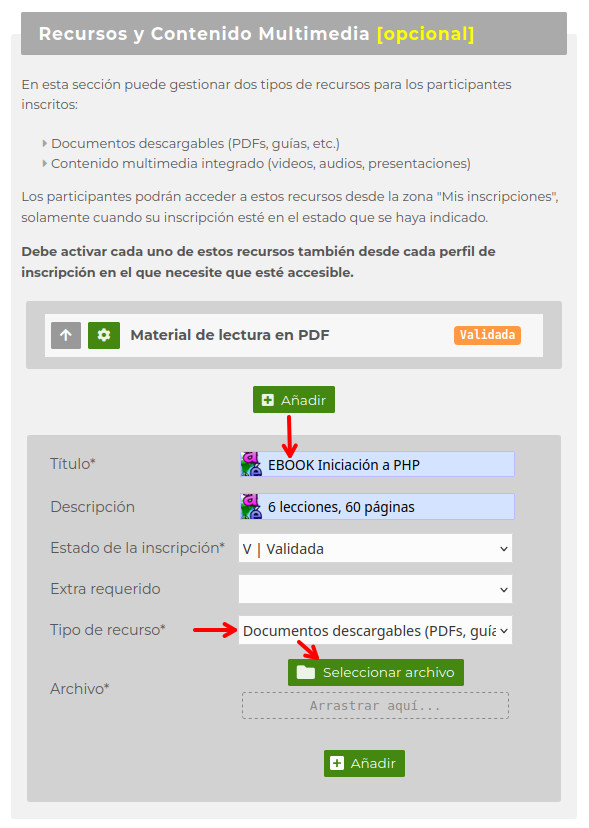
Paso 4: agregar contenido tipo HTML con multimedia
🎯 ¿Por qué este paso?
Posiblemente los contenidos de tipo HTML CON MULTIMEDIA son los más usados y los más útiles. Nos permiten agregar a nuestro curso una página tipo HTML que por tanto puede contener casi cualquier obejto multimedia. Puede servir para publicar:
- artículos de documentación ilustrados con imágenes, como esta guía, pero solo accesible para los inscritos a nuestro curso (!)
- ¡ también para incluir video-tutoriales ! es decir, en esa página HTML podemos pegar el típico código de inserción de un vídeo de Youtube, Vimeo o cualquier otro proveedor
📍 ¿Cómo hacerlo?
- Vas al gestor de "Recursos y Contenido Multimedia" de tu curso
- Pulsas en "Añadir" y lo rellenas así:
- Título (obligatorio): Nombre descriptivo del recurso
- Descripción (opcional): Explicación breve de qué contiene
- Estado de la inscripción (obligatorio): Cuándo estará disponible
- Extra requerido (opcional): escoger un EXTRA de pago si se requiere
- Tipo de recurso (obligatorio): "Contenido HTML con multimedia (textos, vídeos...)"
- Bloque HTML (obligatorio): "++ Crear desde cero ++"
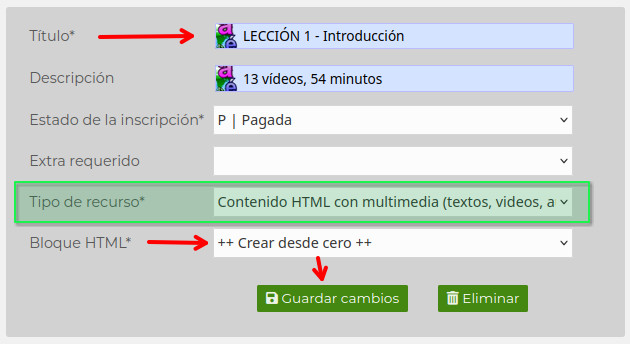
📍 Al "GUARDAR CAMBIOS" el contenido es agregado "en blanco" a la lista de contenidos de tu curso, y eres redirigido a una nueva página en donde puedes construir ese contenido HTML usando un editor WYSIWIG (visualmente fácil de usar), agregando "texto HTML enriquecido" (títulos, subtítulos, listas de viñetas, negritas, subrayados, enlaces, sangrados, tablas y hasta agregar imágenes y vídeos:
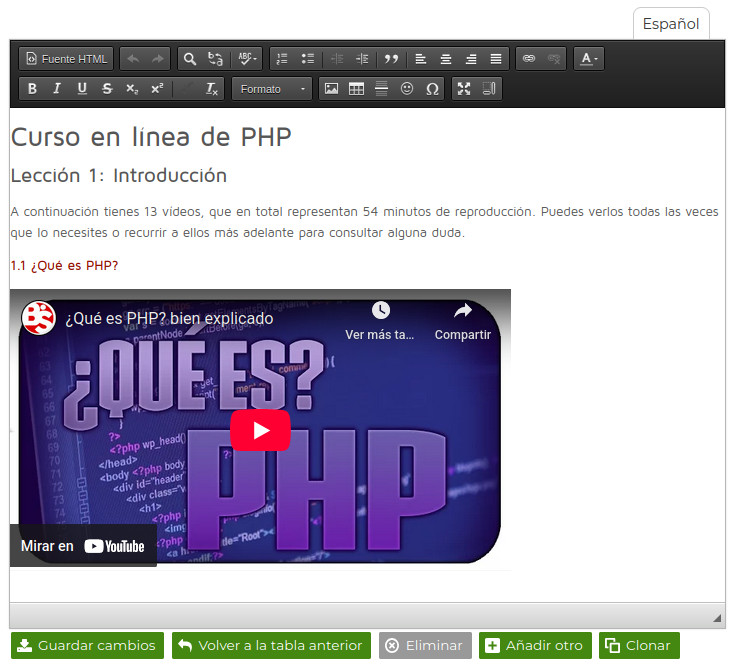
⚠️ No te voy a engañar: en este punto es donde se notará mucho si tienes o no conocimientos de edición de HTML y CSS. No los necesitas para cosas básicas. Pero por ejemplo, para insertar un video de Youtube como el que se muestra en este pantallazo de arriba necesitas:
1. pulsar en el botón "Fuente HTML"
2. Encontrar el lugar exacto donde quieres insertar el vídeo
3. COPIAR Y PEGAR el código de inserción que te dió el proveedor de video (Youtube, Vimeo, PeerTube, etc.)
💡 Consejo: no es algo complicado cuando ya lo has hecho dos veces, pero igual te puedes ayudar de la IA. Hoy en día (2025) cualquier sistema tipo chatGPT o Perplexity le puedes dar el contenido que quieres "maquetar" para publicar y pedirle a la IA que te lo prepare en un "formato HTML sencillo" y solamente tendrás que pegar en el editor de INSCRIPCION.ONLINE (en modo HTML) lo que la IA te sugiera.
💡 Consejo: De hecho, para que no se rompa la "harmonía visual" con el resto de tu portal de inscripciones y los otros contenidos o cursos, dile explícitamente que "no use estilos CSS de ningún tipo, porqué quieres que ese HTML herede los estilos por defecto de la página donde quieres insertarlo" 😎
Paso 5: zonas HTML editables (y reutilizables)
ℹ️ Estos contenidos HTML se van creando en lo que se llama el listado de "Zonas HTML editables" del sistema, en donde puedes encontrarlos siempre y editarlos directamente aquí. Fíjate que en la columna "Módulo" se indica "registrations" ("inscripciones") y el número del evento ("38" en este caso). Aunque de hecho, puedes reaprovechar una de estas zonas para más de un evento!
💡Consejo: pulsa SIEMPRE en el botón con la flecha que se ve en la columna "Código para insertar", porqué te abrirá ese contenido en una nueva pestaña del navegador TAL CUÁL COMO LA VERÁN los alumnos de tu curso !!

Paso 6: intercala elementos "TÍTULO" y "PÁRRAFO"
🎯 ¿Por qué este paso?
Al inicio y entremedio agrega elementos del tipo **TÍTULO** y así los contenidos quedarán presentados en bloques más fácilmente entendibles para el alumno.
También puedes agregar elementos del tipo **PÁRRAFO** para agregar por ejemplo "instrucciones de uso" de cada bloque o contenido. Pero recuerda que "menos es más", es decir que a menudo redactar menos texto hace más comprensible los contenidos. Evita poner demasiada información textual.
📍 ¿Cómo hacerlo?
- Pulsas el botón "Añadir"
- Escoges el "Tipo de recurso": **TÍTULO**
- Escoges el estado de la inscripción para mostrar este título
- Pulsas el botón Añadir de abajo
💡 Consejo: te conviene que el "estado de la inscripción" sea el mismo que el de los contenidos que encabeza este título.
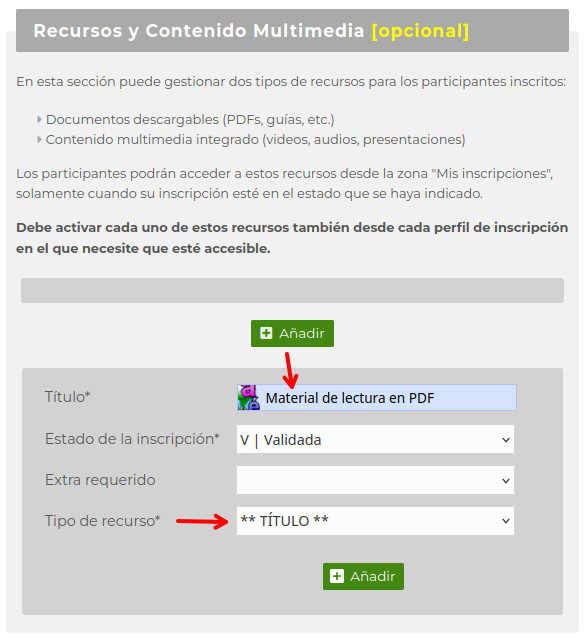
ℹ️ Nota: un contenido del tipo DESCARGABLE o HTML que indiques que REQUIERA EL PAGO DE UN EXTRA, se mostrará sí o sí a los alumnos AUNQUE el alumno NO haya pagado por el EXTRA requerido! Esto se hace para que dejarles abierta la puerta de que al verlo, finalmente pueda interesarles y pagar por él. Por de pronto, si no pagan el EXTRA entonces lo verán listado, pero no podrán descargarlo o visualizarlo.
⚠️ El alumno puede agregar un nuevo EXTRA de pago cuando quiera, y entonces su inscripción presentará un saldo pendiente de pago, y cuando lo pague entonces INMEDIATAMENTE el sistema le habilita el acceso a esos contenidos dependientes de ese EXTRA.
Paso 7: agregar CONTENIDOS QUE REQUIEREN UN PAGO EXTRA
🎯 ¿Por qué este paso?
Esto es opcional, pero suele ser práctica habitual que es muy rentable: agregar al final ciertos contenidos "de profundización" (por ejemplo) que puedan requerir un pago extra. O tal vez acceder a las grabación de un webinar exclusivo que se ofreció en cierta ocasión por parte de un experto, etc.
📍 ¿Cómo hacerlo?
- Ves a la sección "Recursos y Contenido Multimedia" de tu curso
- Opcionalmente (recomendado) primero agrega un contenido del tipo **TÍTULO**, indicando el EXTRA de pago que es REQUERIDO para acceder a estos contenidos de pago
- Estado de la inscripción: VALIDADA
- Extra requerido: (dejar en blanco) - Opcionalmente (recomendado) agrega a continuación un contenido del tipo **PÁRRAFO**, aclarando a los que no hayan pagado por ese EXTRA que pueden hacerlo si quieren acceder a los contenidos a continuación
- Estado de la inscripción: VALIDADA
- Extra requerido: (dejar en blanco) - Agregas los contenidos que van a ser de acceso restringido:
- Estado de la inscripción: PAGADA
- Extra requerido: (seleccionar el EXTRA requerido)
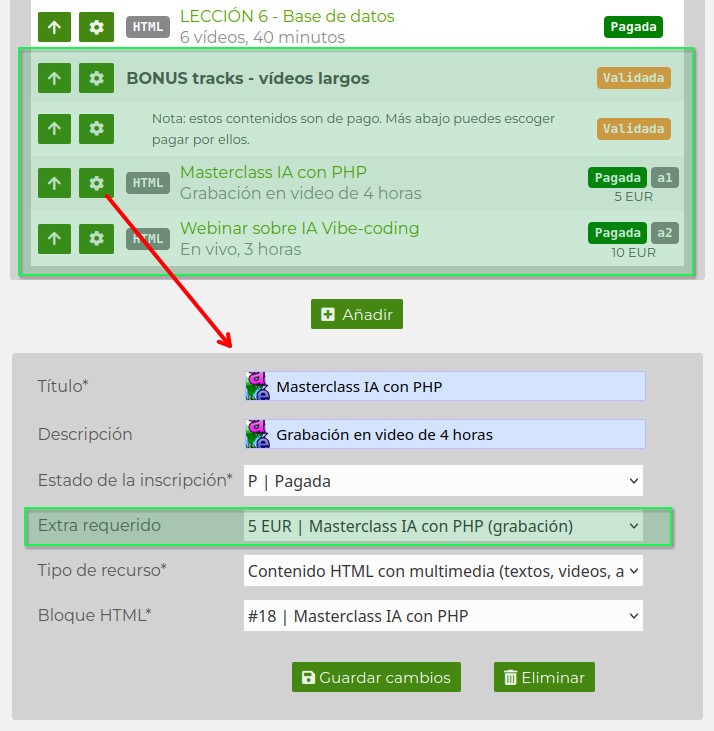
ℹ️ Nota: Recuerda que después debes activar la disponibilidad de estos contenidos para los PERFILES DE INSCRIPCION que desees. Lo veremos más abajo en esta guía.
Paso 8: ACTIVA LOS CONTENIDOS EN CADA PERFIL
🎯 ¿Por qué este paso?
Este es el último paso, pero indispensable: hay que ir a editar cada uno de los perfiles de inscripción a tu curso, y activar para cada perfil los RECURSOS que hemos estado agregando arriba.
Esto te permite tener contenidos preparados en tu curso para por ejemplo mostrar a los alumnos de un NIVEL u otro, por ejemplo. O simplemente tal vez has creado dos perfiles de inscripción con diferentes precios (socios vs. no-socios) y quieres hacer visibles todos los recursos para los socios, pero solamente algunos recursos para los no-socios, o a la inversa.
📍 ¿Cómo hacerlo?
- Una vez agregados todos los contenidos en el gestor de "Recursos y Contenido multimedia" de tu curso
- Ves a editar cada uno de los PERFILES de inscripción
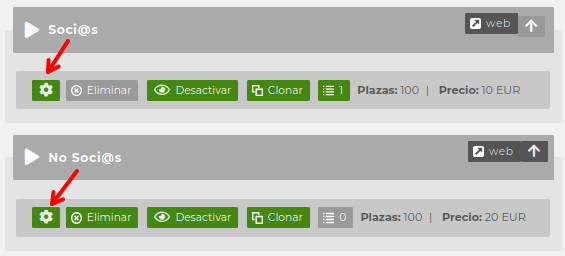
- Activa los RECURSOS que desees
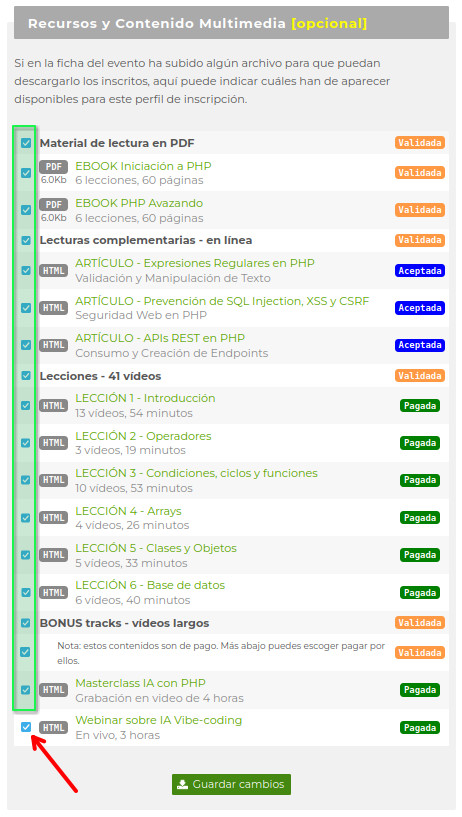
ℹ️ El orden de los contenidos cuando se presentan a los inscritos siempre será el mismo, independientemente del perfil de inscripción. Lo único que puede diferenciar a cada perfil es que hayas activado diferentes contenidos.
📚 Casos de Uso Reales
Caso 1: Curso en Línea de PHP para Desarrolladores (Contenido Mixto Gratuito + Premium)
Escenario:
Eres una academia que dicta cursos de programación. Deseas ofrecer las primeras 2 lecciones de forma gratuita para atraer inscritos, pero el contenido avanzado (lecciones 3-6) solo para quienes paguen.
Configuración recomendada:
Contenidos gratuitos (Estado: Validada):
- Título: "EBOOK: Introducción a PHP" → Tipo: Documentos descargables (PDF) → Estado: Validada
- Título: "Lección 1: Introducción" → Tipo: Contenido HTML con 13 videos embebidos → Estado: Validada
- Título: "Lección 2: Operadores" → Tipo: Contenido HTML con 3 videos embebidos → Estado: Validada
Contenidos premium (Estado: Pagada):
- Título: "Lección 3: Condiciones, ciclos y funciones" → Tipo: Contenido HTML con 10 videos → Estado: Pagada
- Título: "Lección 4: Arrays" → Tipo: Contenido HTML con 4 videos → Estado: Pagada
- Título: "Lección 5: Clases y Objetos" → Tipo: Contenido HTML con 5 videos → Estado: Pagada
- Título: "Lección 6: Base de datos" → Tipo: Contenido HTML con 6 videos → Estado: Pagada
🎓 Resultado: Los estudiantes gratuitos ven las 2 primeras lecciones completas. Los que pagan ven todo. La estructura es clara y profesional.
💡 Date cuenta de que de este modo puedes forzar a que los "posibles interesados en tu curso de pago" cuanto menos se inscriban, dejándote su correo. El estado de la inscripción "VALIDADA" significa que esa persona tiene que haber validado que la dirección de correo que puso es correcta y está en su poder. Para ello el sistema le envía un enlace que el alumno debe visitar.
Caso 2: Evento Corporativo con Materiales Descargables y Presentaciones
Escenario:
Una empresa realiza un seminario de 3 días. Cada día tiene una presentación PowerPoint, materiales de apoyo en PDF, y un video resumen de 10 minutos grabado en Vimeo.
Configuración recomendada:
Estructura:
- Título: "Materiales - Seminario Corporativo" (elemento informativo)
- Título: "Día 1: Transformación Digital" → Tipo: Documentos descargables (PDF con presentación)
- Título: "Día 1: Video Resumen" → Tipo: Contenido HTML con video Vimeo embebido
- Título: "Día 1: Material de Apoyo" → Tipo: Documentos descargables (PDF con ejercicios)
- (Repetir para Días 2 y 3)
- 💡Título: "BONUS: Plantilla de Acción" → Tipo: Documentos descargables (Excel) → Estado: Pagada (con un EXTRA REQUERIDO de pago)
Estado de inscripción:
Todos con "Validada" si el seminario es gratuito, o "Pagada" si es de pago.
🎓 Resultado: Una estructura limpia, fácil de navegar, donde los asistentes encuentran todo ordenado por día.
Caso 3: Certificación Profesional con Módulos Opcionales de Pago
Escenario:
Ofreces un curso de certificación en 6 módulos. Los primeros 4 módulos cuestan €99, pero los módulos 5 y 6 (considerados "Avanzados") son add-ons opcionales de €29 cada uno.
Configuración recomendada:
Módulo base (Pagada):
- Lecciones 1-4 con todos sus contenidos (videos, PDFs, ejercicios) → Estado: Pagada
Módulo "Avanzado" opcional (requiere pago adicional):
- Lecciones 5-6 → Estado: Pagada + requerido EXTRA DE PAGO "Módulo Opcional: Técnicas Avanzadas" (de 29€)
🎓 Resultado: Los estudiantes que solo paguen el curso base ven 4 módulos. Los que paguen los add-ons ven todo. Sistema transparente y escalable.
⚠️ Consideraciones Importantes
Restricciones Técnicas
- 🚫 Archivos descargables: no más grandes de 4Mb. Se recomienda comprimir archivos muy grandes (>4MB). Si necesitas ofrecer archivos más pesados entonces súbelos a cualquier servidor de compartición de archivos y comparte su acceso en un contenido de tipo HTML.
- 🚫 Contenido HTML y Javascript: Corre bajo tu riesgo y cuenta personalizar el CSS y Javascript de tus contenidos de tipo HTML. Solo se recomienda hacerlo si sabes qué es lo que haces, porqué podrías "romper" completamente la visualización de tu portal de inscripciones o la carga de contenidos en el navegador web de tus alumnos.
- 🚫 Videos embebidos: Puedes embeber códigos de IFRAME que te den plataformas habituales como Youtube, Vimeo, PeerTube, etc. Pero también puedes usar etiquetas HTML del tipo <video> apuntando a URLs de archivos alojados en otros servidores, pero esto no es muy recomendable si no sabes lo que haces. Recuerda que los videos a compartir en un navegador web pueden estar codificados con unos POCOS codecs muy estándards para navegadores web.
- 🚫 Cantidad de contenidos: Aunque no hay límite técnico oficial, interfaces con más de 50-100 recursos pueden volverse lentas. Organiza en eventos/cursos separados si tienes muchos. Especialmente se ralentzará mucho la carga de las páginas del curso si en una misma página pones varios vídeos. Procura poner 3-4 vídeos como mucho en una misma página.
- 🚫 Cambios retrospectivos: Si cambias el "Estado de inscripción" de un contenido, SÍ afecta a inscritos pasados. Es decir que al cabo de un ciertos meses/años de haberle sacado provecho a un curso puedes cambiar el "Estado de la inscripción" a VALIDADA y así todos podrán acceder a todos los contenidos del curso. Lo mismo aplica a los EXTRAS REQUERIDOS: si los dejas de requerir para algún contenido entonces automáticamente ese contenido quedará accesible para todos.
- 🚫 Caracteres especiales: En títulos, evita usar caracteres especiales de HTML (">", "<", etc.) que podrían romper el HTML. De hecho, tanto en los contenidos tipo **TÍTULO** como los tipo **PÁRRAFOS** el sistema limpiará cualquier etiqueta HTML que hayas usado.
🔧 Proveedores de alojamiento de video
Para alojar los vídeos que usarás para tus cursos tienes una variedad casi inacabable de proveedores, cada uno de ellos con sus restricciones y sus ventajas. Gratuitos, de pago y FREEMIUM (=uso limitado GRATUITO, y uso ilimitado de PAGO).
| Proveedor | Precio | Ventajas e inconvenientes |
|---|---|---|
| Youtube.com | Gratis |
📛 Mayor inconveniente: contiene publicidad y enlaces a vídeos de terceros o de la competencia. ✅ Única ventaja para vender cursos: que tienes un uso ilimitado de subida y alojamiento de vídeos. |
| Vimeo.com |
|
✅ Es una de las opciones más recomendadas: calidad de los vídeos espectacular, incluso en el plan gratuito. ✅ Los vídeos NO CONTIENEN PUBLICIDAD. ✅ El plan Starter es muy generoso: 100Gb de vídeo almacenado! |
| boomstream.com |
|
Puede ser una buena alternativa a Vimeo si haces tus cálculos de horas de vídeo y de alumnos. ✅ Su principal ventaja es que el precio sube poco a poco a medida que vayas teniendo más cursos y más alumnos. |
| VDOcipher.com |
|
Es la opción más PRO de las incluídas en esta corta lista. ✅ Amazon CDN y servidor AWS en 6 continentes, ✅ opciones casi ilimitadas de configuración de tu reproductor de vídeo, ✅ mecanismos anti-copia muy avanzados (si se detecta que se está grabando o retransmitiendo la pantalla entonces el reproductor se queda en negro completamente). 📛 Es laopción más costosa y con diferencia. |
❓ Preguntas Frecuentes
P: ¿Puedo cambiar la posición de un contenido después de crearlo?
R: Sí, absolutamente. Usa las flechas "arriba" que aparecen al lado de cada contenido en la lista. El orden se guarda automáticamente.
P: ¿Qué sucede con el acceso de los alumnos ya inscritos (gratis o de pago, con extras o sin extras) si yo modifico las condiciones de acceso a cada contenido?
R: El sistema aplicará en cada momento las últimas políticas de acceso que hayas definido. De este modo puedes hacer accesible contenidos que antes no lo eran para ciertos alumnos.
P: ¿Puedo embeber videos de plataformas que no son YouTube o Vimeo?
R: Depende de la plataforma. Normalmente sí. Si es mediante el COPIA Y PEGA de un IFRAME, siempre puedes hacerlo. Si es usando un reproductor de HTML/javascript, pruébalo. En principio debería funcionar. Si necesitas ayuda consúltanos.
P: ¿Los estudiantes pueden descargar los contenidos HTML, o solo leerlos en el navegador?
R: Solo leerlos en el navegador. Si deseas que descarguen el contenido, mejor agrégalo como "Documento descargable" (en formato PDF o similar).
Aunque si tu preocupación es que NO SE LOS PUEDAN DESCARGAR, entonces debes saber que cualquier contenido que vean en su navegador web es descargable... por medios más o menos sofisticados según si por ejemplo es video, o si el video tiene mecanismos sofisticados anti-grabación. Esto depende de tu proveedor de alojamiento de video.
P: ¿Hay un límite de contenidos que puedo agregar a un curso?
R: Técnicamente no, pero por usabilidad se recomienda no superar 100-150 contenidos en un solo evento. Si tienes más, considera dividir en cursos separados. Tampoco se recomienda que un mismo "recurso de tipo HTML" tengas insertados más de 5 vídeos, porqué entonces la carga de la página se vuelve muy pesada para ciertos dispositivos de tus alumnos (teléfonos por ejemplo o conexiones de datos). La regla de oro es DOSIFICAR los contenidos en diferentes lecciones.
P: ¿Puedo programar que un contenido esté disponible solo en una fecha específica?
R: No. Al menos no de momento. Una vez que un inscrito ha pagado por un curso tiene acceso "de por vida" a los recursos que le hayas puesto ahí. Claro, que siempre puedes manualmente desactivar ciertos contenidos en el PERFIL DE INSCRIPCIÓN, y entonces todos los alumnos que se hayan inscrito en él perderán acceso a esos contenidos!
P: Si uno de mis estudiantes compra un módulo opcional, ¿se actualiza automáticamente su acceso?
R: Sí, si la plataforma está integrada con tu pasarela de pago (Redsys, Stripe, etc.). El estado del estudiante se actualiza automáticamente al completar el pago, y accede a los contenidos que requieran ese EXTRA DE PAGO.
P: ¿Puedo usar HTML5, CSS3 y JavaScript personalizado en el editor?
R: HTML y CSS sí, sin problemas. JavaScript tiene restricciones por seguridad. Se recomienda usar HTML/CSS básico y usar el editor WYSIWYG para evitar complicaciones.
Documento preparado el 09 de noviembre de 2025 | Versión 1.0

Afegiu el vostre comentari: